یکی از بدترین اتفاقاتی که در کامپیوترهای ویندوزی ممکن است بیفتد، البته به جز از بین رفتن اطلاعات یا خرابی سختافزارهای حیاتی، ریستارت (Restart) شدن ناگهانی کامپیوتر است. فرض کنید غرق در انجام دادن یک کار با کامپیوتر ویندوزی خود هستید و پیشرفت خوبی هم در آن داشتهاید؛ اما فراموش کردهاید که آن را ذخیره کنید. در همین حین کامپیوترتان بهصورت ناگهانی ریستارت میشود و همهی اطلاعات شما از بین میرود و مجبور میشوید همه کارهایی که انجام دادهاید را دوباره تکرار کنید. مشکل ریستارت شدن ناگهانی کامپیوتر واقعاً آزاردهنده است. اما بیایید ببینیم علیت این مشکل چیست و چگونه میشود آن را حل کرد.
چرا کامپیوتر ویندوزی خودبهخود ریستارت میشود؟
این مشکل در مقیاس کوچک دلایل احتمالی زیادی ممکن است داشته باشد. اما این دلایل را میتوان در چند دسته اصلی دستهبندی کرد.
- مشکل در برقرسانی: این مشکل دو حالت دارد، یا کامپیوتر شما به دلیل وجود یک منبع تغذیه ضعیف یا ناکافی (PSU) برق کافی دریافت نمیکند یا اینکه کامپیوترتان به دلیل افزایش ناگهانی برق انرژی زیادی دریافت میکند.
- گرم شدن بیش از حد: گاهی اوقات، کامپیوترها ممکن است بیش از حد داغ شوند، و زمانی که این اتفاق میافتد، طوری طراحی شدهاند که به طور خودکار خاموش یا راهاندازی مجدد شوند. این مشکل معمولاً بیشتر در کامپیوترهای شخصی گیمینگ ردهبالا اتفاق میافتد، اما رایانههای با قدرت کمتر نیز اگر جریان هوای خوبی در هوای گرم نداشته باشند، میتوانند در معرض خطر باشند.
- اشکالات نرمافزاری: گاهی اوقات، نرمافزارها دارای باگهایی هستند که میتوانند مشکلاتی را برای کامپیوتر ایجاد کنند. اگرچه چندان رایج نیست، اما مواردی وجود دارد که این اشکالات میتوانند کامپیوتر شما را بهصورت ناگهانی ریستارت کنند. از لحاظ تاریخی ویندوز به این امر بدنام است؛ اما مایکروسافت سخت تلاش کرده است تا چنین اتفاقاتی را کاهش دهد.
- مشکلات سختافزاری: با گذشت زمان، احتمالاً قطعات کامپیوتر خراب میشوند و بهدرستی کار نمیکنند و همین امر ممکن است باعث ریستارت شدن کامپیوترتان شود.
- بدافزارها: این دلیل چندان رایج نیست، اما این احتمال وجود دارد که هکرها شما را هدف قرار دهند تا از شما درخواست پول کنند یا باعث هرجومرج در کامپیوتر شما شوند. بله، افرادی وجود دارند که از ایجاد مشکل برای دیگران لذت میبرند.
مشکل ریستارت شدن ناگهانی کامپیوتر را چگونه برطرف کنیم؟

برای برطرف کردن مشکل ریستارت شدن ناگهانی کامپیوتر باید مسائل فوق را یکبهیک رد کنید. چکلیست زیر میتواند در این کار به شما کمک کند.
۱ . ابتدا منبع تغذیه و اتصالات آن را بررسی کنید. گاهی اوقات، مشکل میتواند بهسادگی یک سیم شل یا گردوغبار باشد که جریان برق را مسدود میکند. اما ممکن است مشکل به دلیل وجود آداپتور، پریز دیواری یا پاور نامناسب باشد.
مطمئن شوید که منبع تغذیه (PSU) شما میتواند کل وات مورد نیاز تمام اجزای کامپیوترتان را تحمل کند. بهعنوان مثال، کارت گرافیک RTX 4090 NVIDIA بدون در نظر گرفتن CPU بهتنهایی میتواند تا 450 وات برق مصرف کند. اگر PSU فعلی شما بهاندازه کافی قدرتمند نیست، ممکن است لازم باشد آن را ارتقا دهید.
۲ . مراقب مسائل مربوط به گرمای بیش از حد باشید و سعی کنید تا جایی که میتوانید خنککننده کامپیوترتان را بهبود ببخشید. میتوانید از ابزارهایی مانند “Windows Task Manager” برای بررسی دمای اجزای کامپیوتر خود استفاده کنید. برای جلوگیری از گرمای بیش از حد، مطمئن شوید که کامپیوتر شما از داخل و خارج تمیز است و تهویه خوبی دارد.
اگر متوجه شدید که قطعات به طور غیرعادی داغ میشوند، میتوانید از یک فن خارجی برای خنک کردن کامپیوتر خود استفاده کنید. توصیه میشود کسانی که کیسهای تاور دارند، گزینههای خنککننده بهتر مانند خنککننده مایع یا اضافه کردن فنهای داخلی بیشتر را برای کامپیوتر خود در نظر بگیرند. این کار کمک میکند تا کامپیوتر شما بهخوبی کار کند و از مشکلاتی که داغ شدن بیش از حد ممکن است برای آن به وجود بیاورد جلوگیری کنید.
۳. هر گونه بهروزرسانی نرمافزاری را که برای کامپیوتر شما در دسترس است نصب کنید. وقتی میگوییم بهروزرسانیها، فقط در مورد مواردی که از Windows Update دریافت میکنید صحبت نمیکنیم.
برای مثال، اگر کامپیوتر شما یک کارت گرافیک AMD یا NVIDIA دارد، از برنامه اصلی خود آنها برای بهروزرسانی درایورهای گرافیک استفاده کنید. بهروز نگه داشتن نرمافزار تضمین میکند که کامپیوتر شما بهخوبی کار میکند و آخرین پیشرفتها و رفع اشکالات را برای قطعات سختافزاری خود دریافت میکنید.
۴. کامپیوتر خود را برای پیدا کردن بدافزارها اسکن کنید. میتوانید این کار را با استفاده از ابزارهای رایگان مانند Windows Security یا Malwarebytes انجام دهید. این برنامهها به شما کمک میکنند تا هر نرمافزار مضری را که ممکن است روی سیستم شما باشد شناسایی و حذف کنید. فایروال و گزینه real-tim protection در Windows Security را در صورتی که قبلاً خاموش بودند، روشن کنید. این ویژگیها یک لایه امنیتی اضافی را فراهم میکند و کمک میکند کامپیوتر شما در برابر تهدیدات آینده ایمن باشد.
۵ . اگر کامپیوتر شما پس از نصب برنامهها یا سختافزار جدید دچار مشکل شد، آن را حذف کنید. البته، اگر یک کامپیوتر شخصی کاملاً جدید تهیه کرده باشید نیازی به این کار نیست؛ زیرا همه چیز تازه و جدید است. اما اگر اخیراً چیزی را اضافه کردهاید و از همان زمان مشکلات ریستارت شروع شده است، حذف آن ممکن است به عیبیابی مشکل کمک کند.
۶ . اگر تمام مراحل قبلی را امتحان کردهاید و مشکل همچنان پابرجا بود وقت آن است که کامپیوتر خود را باز کنید و به دنبال آسیبهای سختافزار درون آن باشید. ممکن است قطعهای نیاز به تعمیر داشته باشد یا حتی ممکن است در بدترین حالت نیاز باشد به فکر یک کامپیوتر جدید برای خودتان باشید.
۷. ممکن است نیاز باشد ویندوز کامپیوتر خود را ریست کرده یا یک ویندوز جدید نصب کنید. معمولاً ریست کردن ویندوز به نصب یک ویندوز جدید ترجیح داده میشود؛ چون برخی از فایلها و تنظیمات در این صورت از بین نخواهد رفت. اما در صورت ادامه پیدا کردن مشکلات ممکن است لازم باشد نصب ویندوز جدید را امتحان کنید. تهیه نسخه پشتیبان را فراموش نکنید.
مطالعهی مطالب زیر نیز ممکن است برایتان جالب باشد:



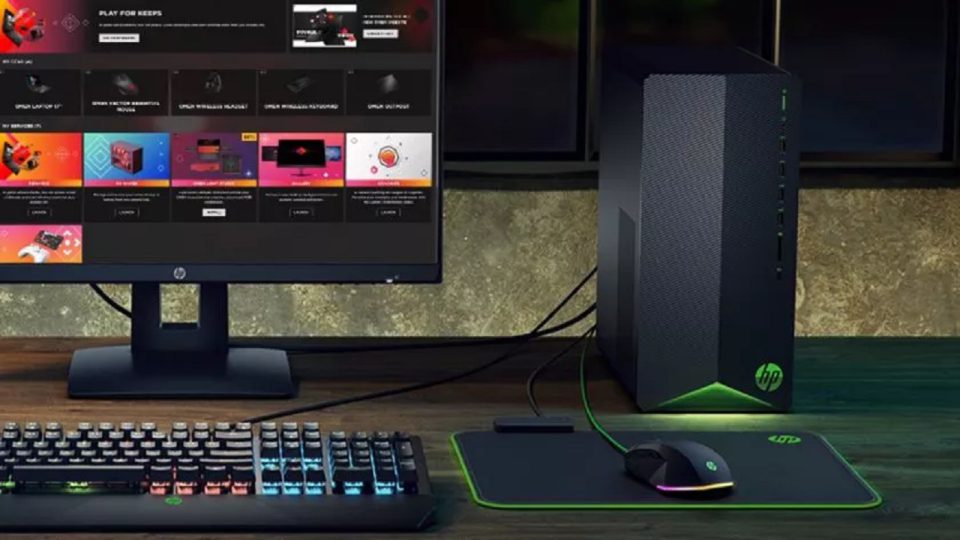























دیدگاهتان را بنویسید